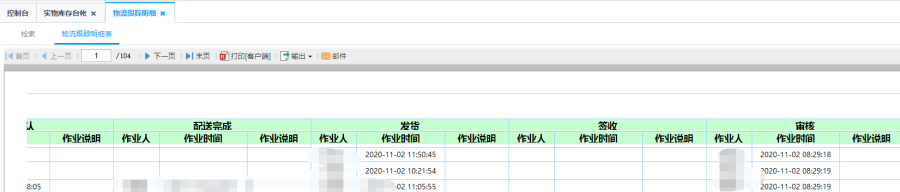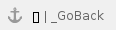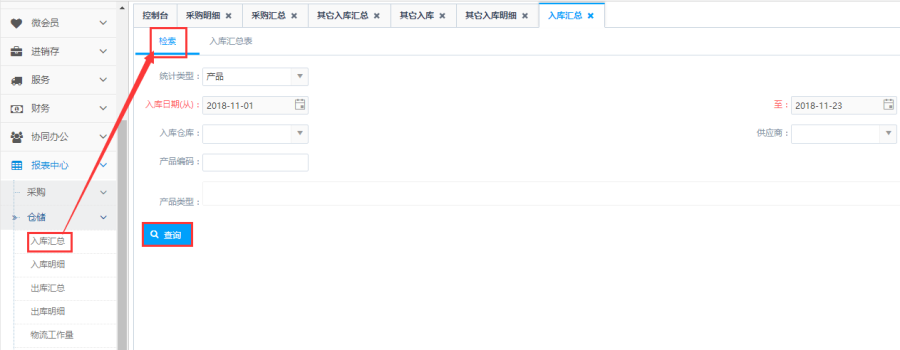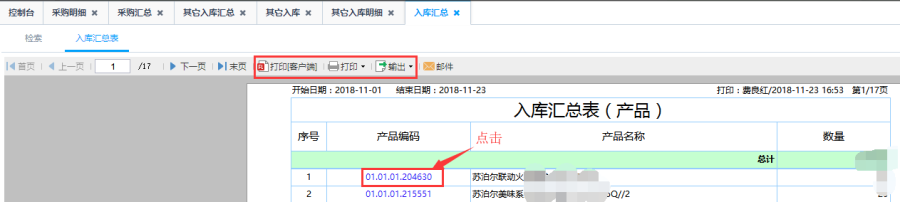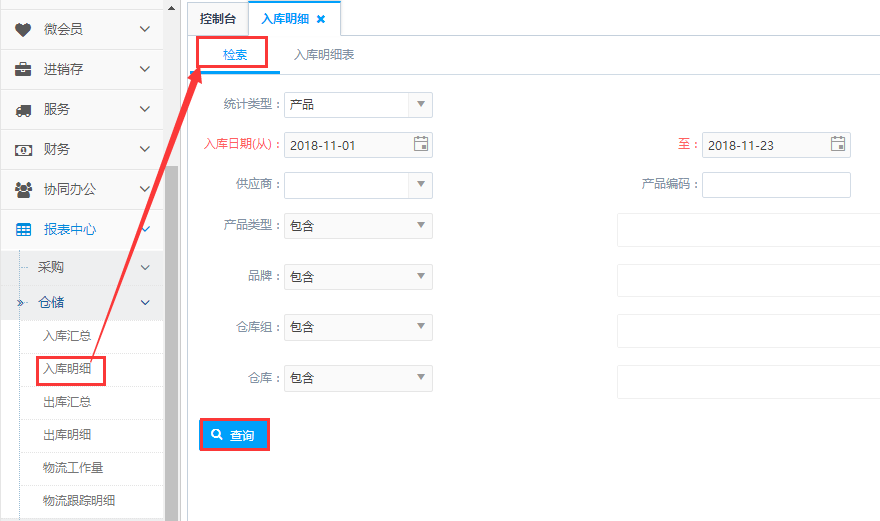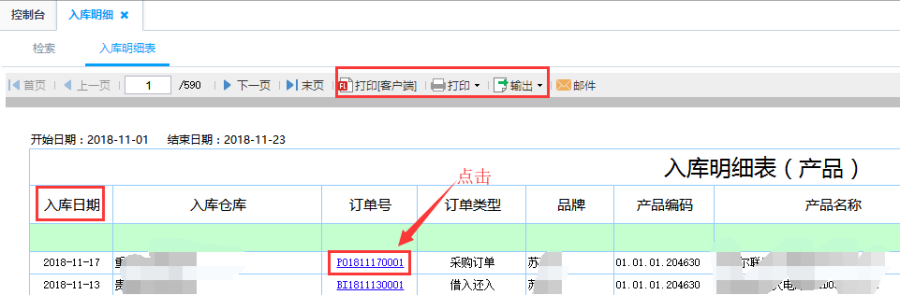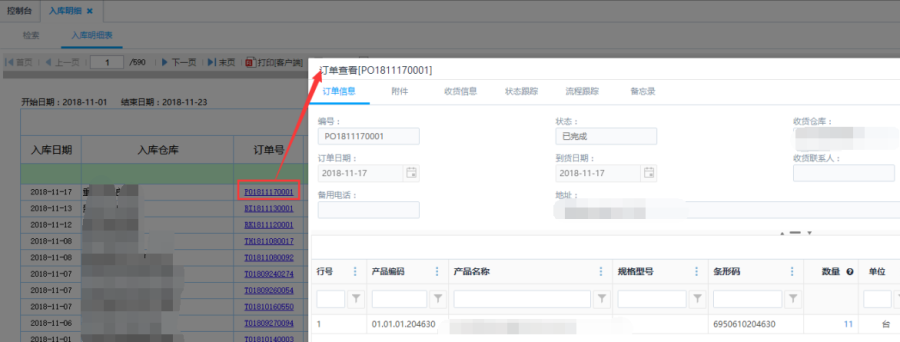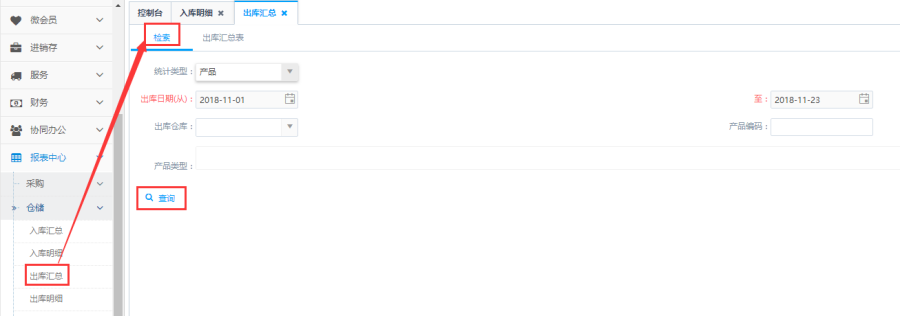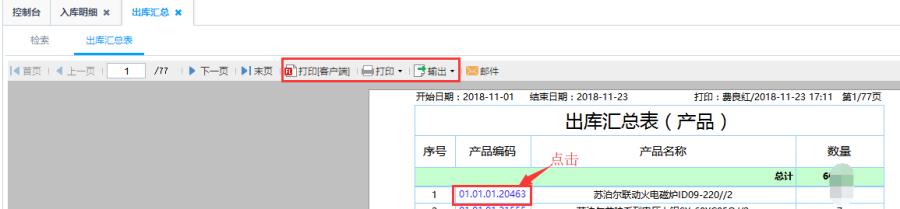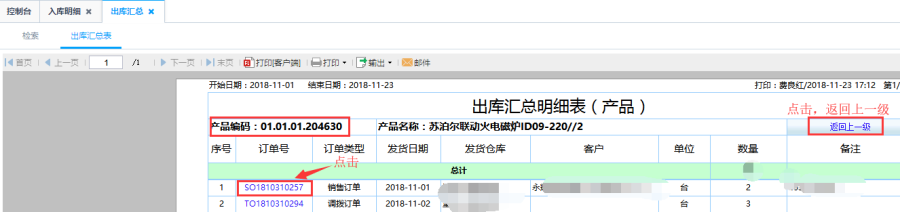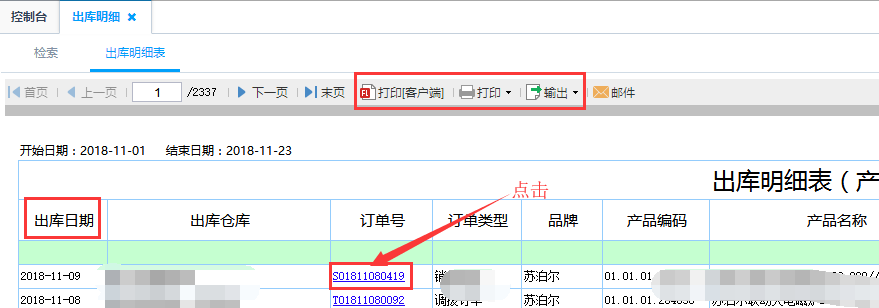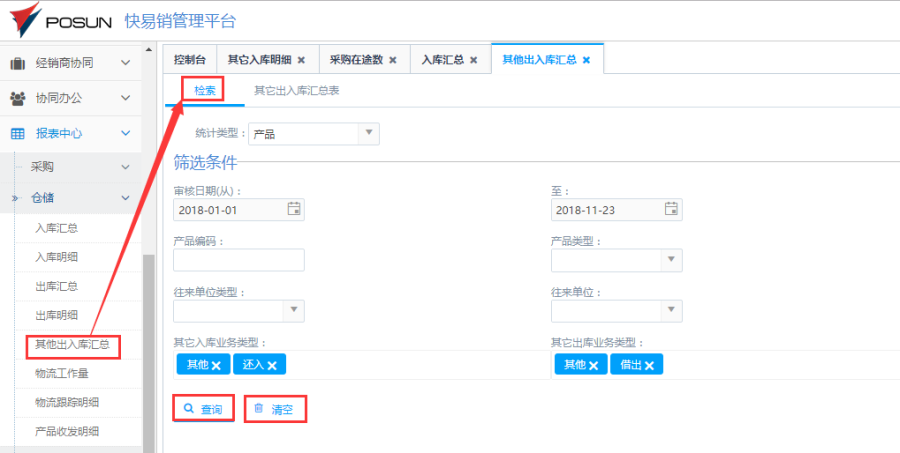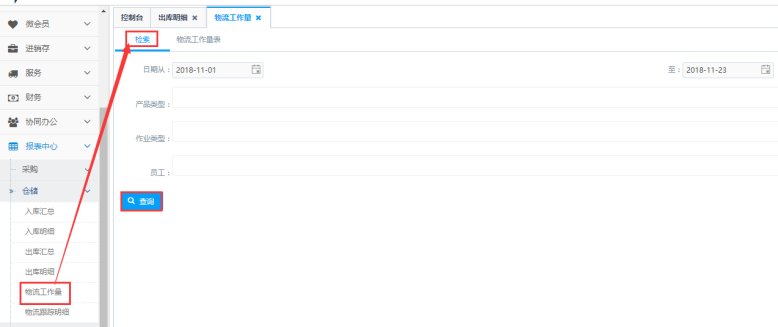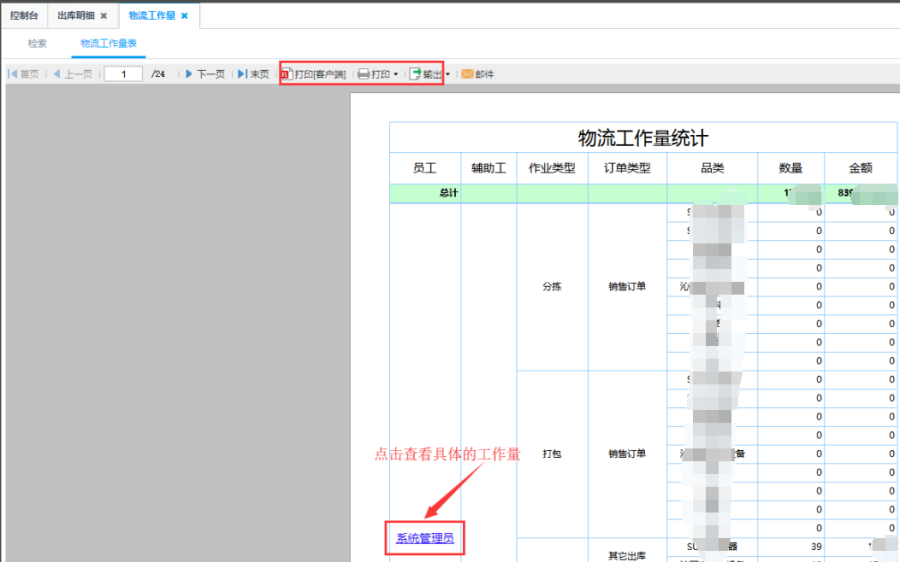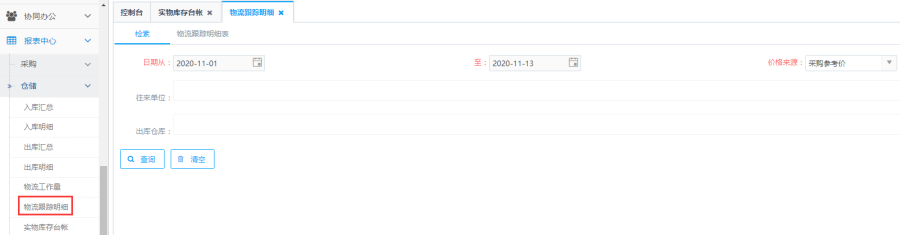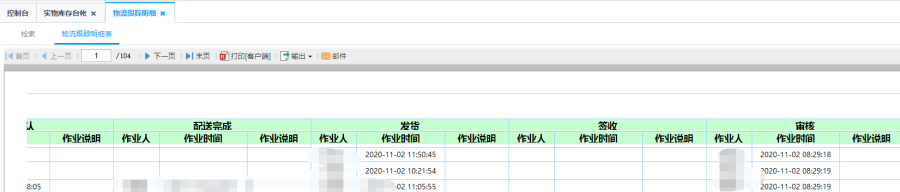13.2.1 入库汇总
13.2.1 入库汇总
访问路径:报表中心—仓储—入库汇总
第一步:根据统计类型进行查询,有三种类型:产品、仓库、产品类型;
第二步:由筛选条件约束查询范围,入库日期系统默认为当月1号至当天。
- 入库仓库:可根据不同的仓库进行分类查询,如良品仓、不良品仓等
- 供应商:提供货物的厂家。
- 产品:可增加产品编码和产品类型进行约束。
- 产品类型:针对产品不同的类型进行查询,可多选或单选对应的约束条件。
- 查询:在检索页输入筛选条件,点击<查询>按钮,跳转到查询的报表页面。
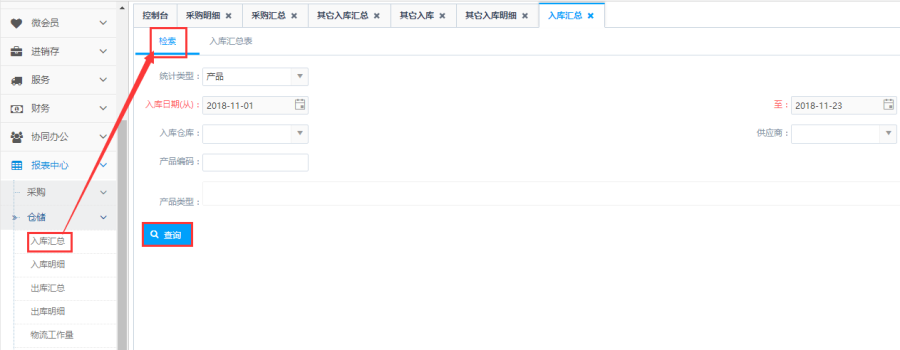
第三步:根据对应筛选条件查询得出入库汇总表。针对入库汇总表中的产品编码点击可查看到该产品的入库明细信息,具体到每一个订单信息。
- 打印:点击打印,选择打印类型并进行打印。
- 输出:根据不同的输出类型进行导出,支持pdf、Excel、word和image格式。
- 订单号:点击订单号可以查看该产品在此订单的详细信息。
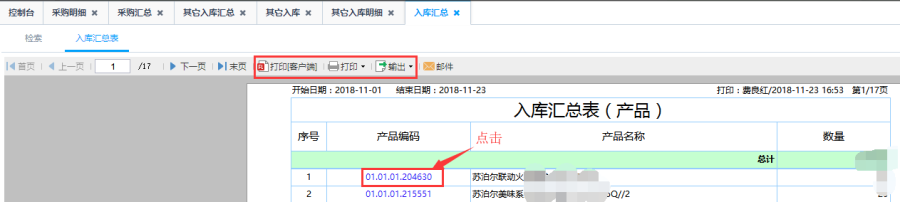

 13.2.2 入库明细
13.2.2 入库明细
访问路径:报表中心—仓储—入库明细
第一步:根据统计类型进行查询,有三种类型:产品、仓库、产品类型;
第二步:由筛选条件约束查询范围,入库日期系统默认为当月1号至当天。
- 入库仓库:可根据不同的仓库进行分类查询,如良品仓、不良品仓等
- 供应商:提供货物的厂家。
- 产品:可增加产品编码和产品类型进行约束。
- 产品类型:针对产品不同的类型进行查询,选择包含或不包含可多选或单选对应的约束条件。
- 品牌:针对品牌不同的类型进行查询,选择包含或不包含后可多选或单选对应的约束条件
- 仓库、仓库组:针对仓库和仓库组不同的类型进行查询,选择包含或不包含后可多选或单选对应的约束条件
- 查询:在检索页输入筛选条件,点击<查询>按钮,跳转到查询的报表页面。
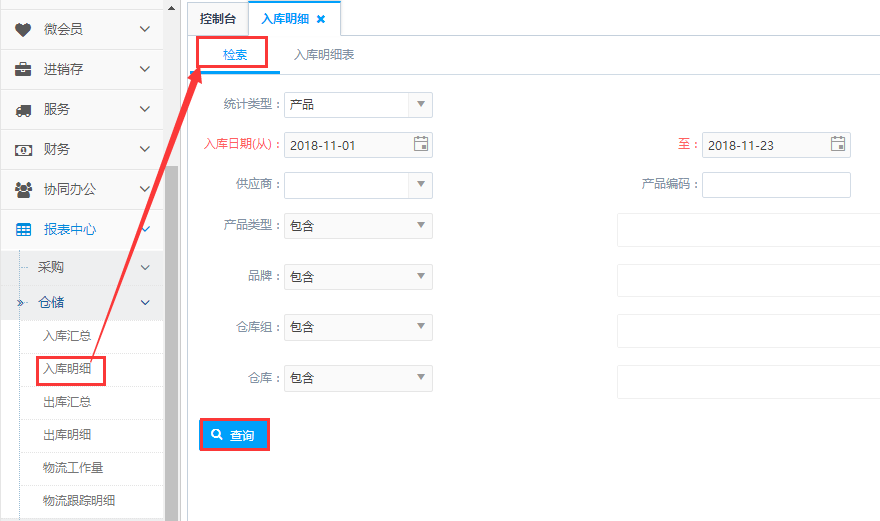
第三步:根据对应筛选条件查询得出入库明细表。由表可见具体的单据对应产生的入库动作,同时记录入库日期以及产品对应的相关信息。
- 打印:点击打印,选择打印类型并进行打印。
- 输出:根据不同的输出类型进行导出,支持pdf、Excel、word和image格式。
- 订单号:点击订单号可以查看该产品在此订单的详细信息。
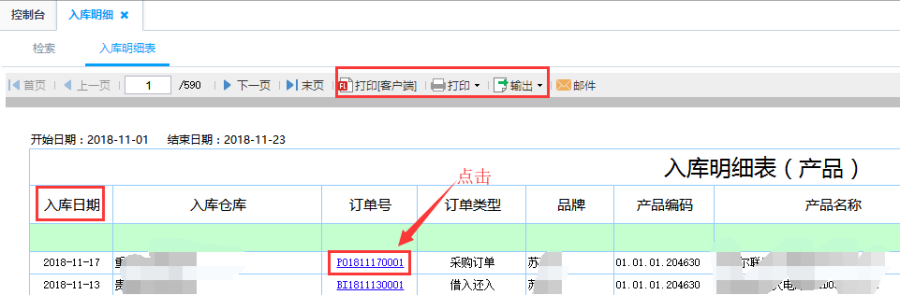
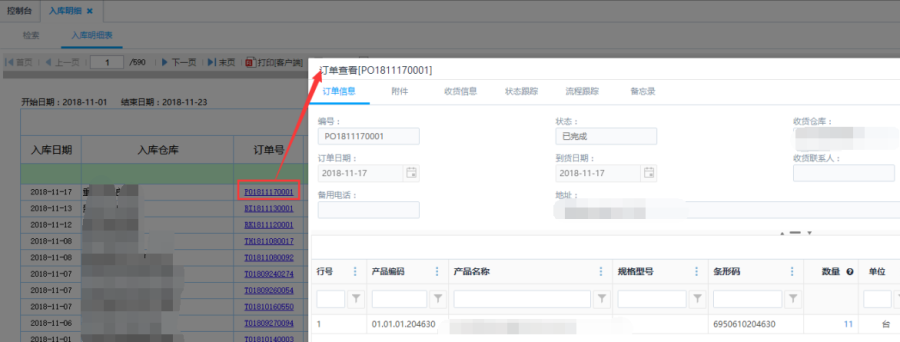
 13.2.3 出库汇总
13.2.3 出库汇总
访问路径:报表中心—仓储—出库汇总
第一步:根据统计类型进行查询,有三种类型:产品、仓库、产品类型;
第二步:由筛选条件约束查询范围,出库日期系统默认为当月1号至当天。
- 出库仓库:可根据不同的仓库进行分类查询,如良品仓、不良品仓等
- 产品:可增加产品编码和产品类型进行约束。
- 产品类型:针对产品不同的类型进行查询,可多选或单选对应的约束条件。
- 查询:在检索页输入筛选条件,点击<查询>按钮,跳转到查询的报表页面。
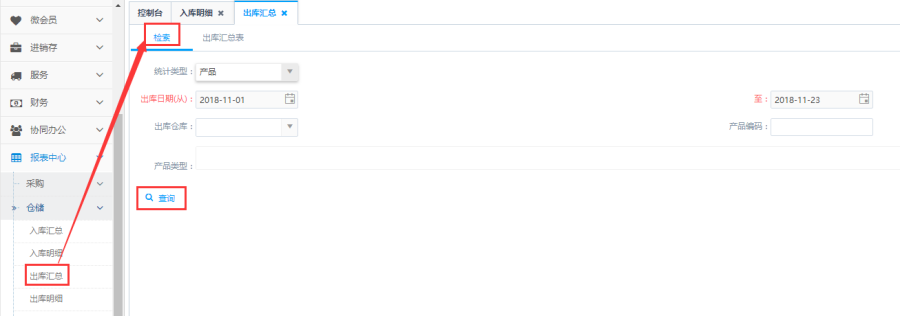
第三步:根据对应筛选条件查询得出出库汇总表。针对出库汇总表中的产品编码点击可查看到该产品的出库明细信息,具体到每一个订单信息。
- 打印:点击打印,选择打印类型并进行打印。
- 输出:根据不同的输出类型进行导出,支持pdf、Excel、word和image格式。
- 订单号:点击订单号可以查看该产品在此订单的详细信息。
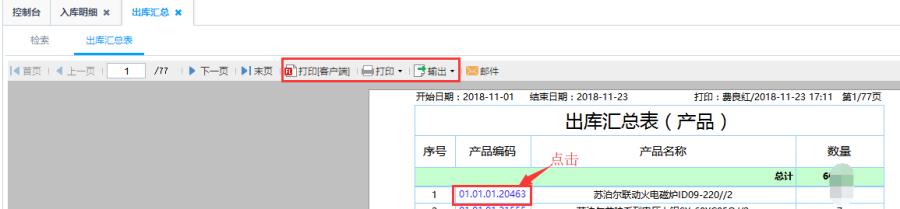
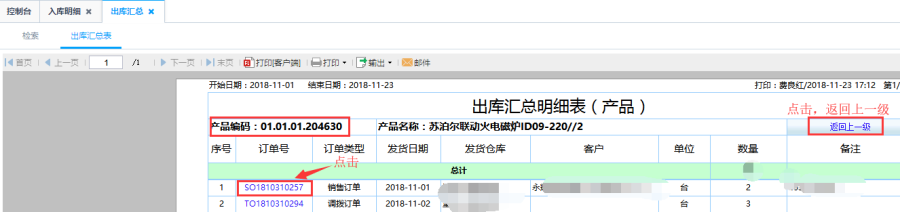
 13.2.4 出库明细
13.2.4 出库明细
访问路径:报表中心—仓储—出库明细
第一步:根据统计类型进行查询,有三种类型:产品、仓库、产品类型;
第二步:由筛选条件约束查询范围,出库日期系统默认为当月1号至当天。
- 出库仓库:可根据不同的仓库进行分类查询,如良品仓、不良品仓等
- 产品:可增加产品编码和产品类型进行约束。
- 产品类型:针对产品不同的类型进行查询,选择包含或不包含可多选或单选对应的约束条件。
- 品牌:针对品牌不同的类型进行查询,选择包含或不包含后可多选或单选对应的约束条件
- 仓库、仓库组:针对仓库和仓库组不同的类型进行查询,选择包含或不包含后可多选或单选对应的约束条件
- 查询:在检索页输入筛选条件,点击<查询>按钮,跳转到查询的报表页面。

第三步:根据对应筛选条件查询得出出库明细表。由表可见具体的单据对应产生的出库动作,同时记录出库日期以及产品对应的相关信息。
- 打印:点击打印,选择打印类型并进行打印。
- 输出:根据不同的输出类型进行导出,支持pdf、Excel、word和image格式。
- 订单号:点击订单号可以查看该产品在此订单的详细信息。
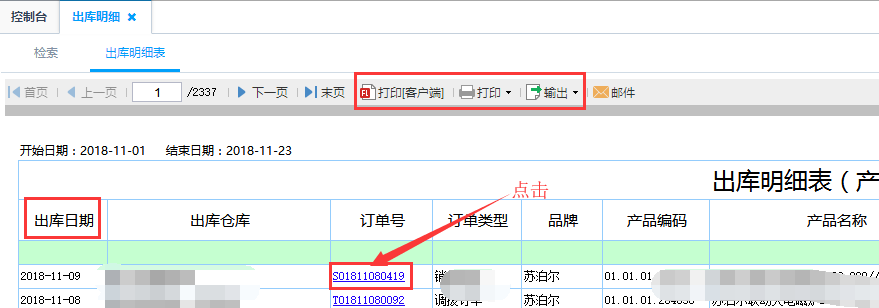

 13.2.5 实物库存台账
13.2.5 实物库存台账
访问路径:报表中心—仓储—实物库存台账
第一步:根据统计类型进行查询,有两种类型:产品、仓库和产品类型;
第二步:由筛选条件约束查询范围,日期默认为当月1号至当天,产品类型以及仓库可以包含或者不包含多个选项进行约束。
- 产品:可增加产品编码、产品类型和产品定位进行约束。
- 销售属性:可增加销售的属性进行约束。
- 品牌:可增加品牌进行约束
- 仓库:可增加仓库类型、仓库组和仓库进行约束。
- 查询:在检索页输入筛选条件,点击<查询>按钮,跳转到查询的报表页面。
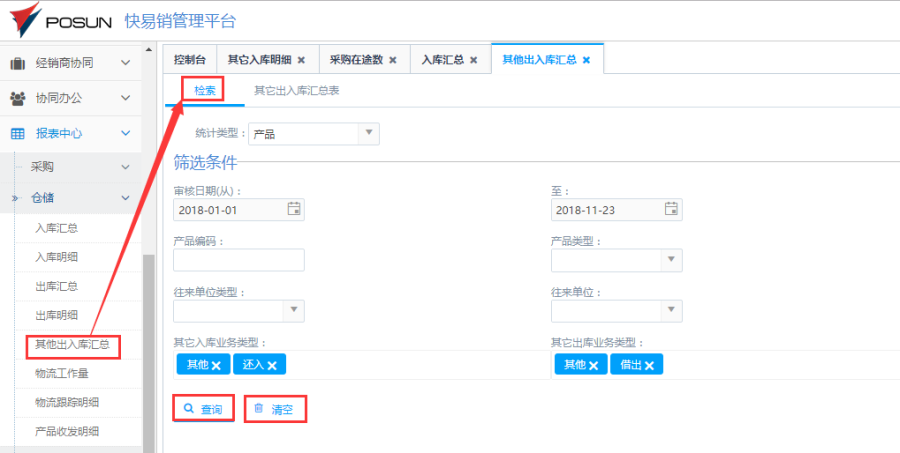
第三步:根据对应筛选条件查询得出实物库存台账表。针对实物库存台账表中的仓库里产品的期初数量、收入数量、发出数量和期末数量,具体到每一个订单信息。
- 打印:点击打印,选择打印类型并进行打印。
- 输出:根据不同的输出类型进行导出,支持pdf、Excel、word和image格式。
- 订单号:点击订单号可以查看该产品在此订单的详细信息。

 13.2.6 物流工作量
13.2.6 物流工作量
访问路径:报表中心—仓储—物流工作量
第一步:由筛选条件约束查询范围,日期默认为当月1号至当天。
- 产品类型:针对产品不同的类型进行查询,可多选或单选对应的约束条件。
- 作业类型:针对不同的作业类型进行查询,可多选或单选对应的约束条件。
- 员工:可根据不同的员工进行查询,可多选或单选对应的约束条件。
- 查询:在检索页输入筛选条件,点击<查询>按钮,跳转到查询的报表页面。
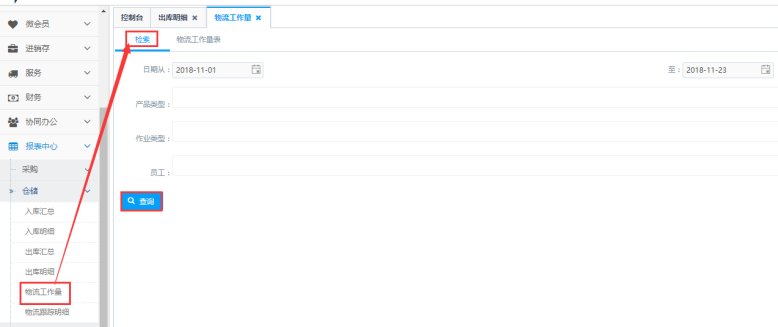
第二步:根据对应筛选条件查询得出物流工作量表。针对物流工作量表中的员工,点击可查看到该员工的作业明细信息,具体到每一个订单信息。
- 打印:点击打印,选择打印类型并进行打印。
- 输出:根据不同的输出类型进行导出,支持pdf、Excel、word和image格式。
- 员工:点击员工可以查看该员工具体的工作量详细信息。
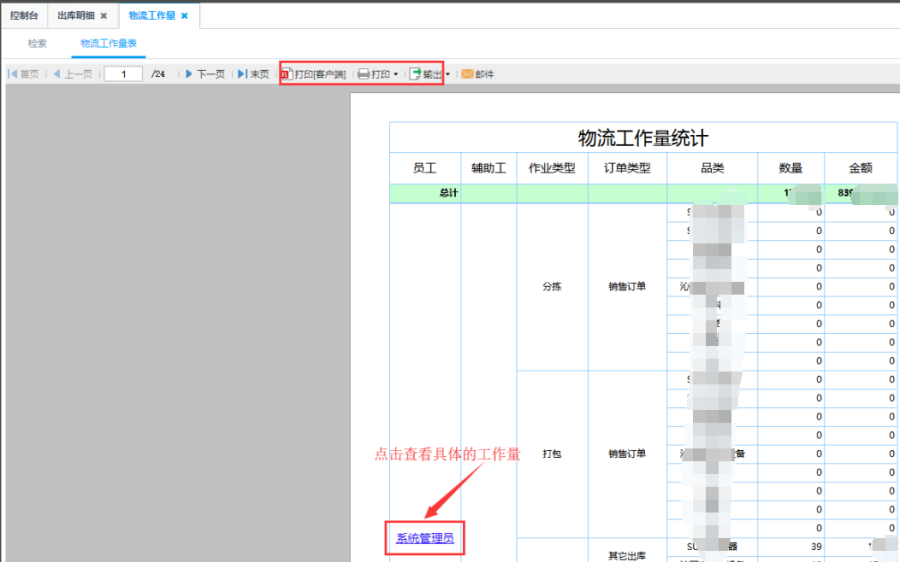

 13.2.7 物流跟踪明细
13.2.7 物流跟踪明细
访问路径:报表中心—仓储—物流跟踪明细
日期系统默认从当月的1号至当天,针对日期、价格来源、往来单位以及出库仓库等筛选条件根据进行约束。
第一步:由筛选条件约束查询范围,日期默认为当月1号至当天。
- 往来单位:针对不同的的往来单位进行查询,可多选或单选对应的约束条件。
- 出库仓库:针对不同的出库仓库进行查询,可多选或单选对应的约束条件。
- 查询:在检索页输入筛选条件,点击<查询>按钮,跳转到查询的报表页面。
- 清空:在检索页输入所有筛选条件,点击<清空>按钮,清空当前所输入的条件并恢复成默认值。
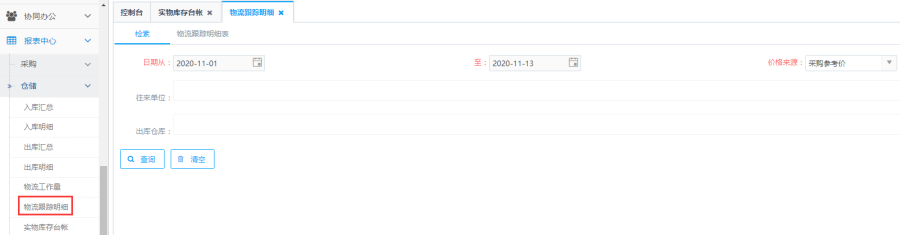
第二步:根据对应筛选条件查询得出物流跟踪明细表。统计单据的分拣、打包、扫码、配送确认、配送完成、完成、签收以及审核各个物流时间段的跟踪明细情况。
- 打印:点击打印,选择打印类型并进行打印。
- 输出:根据不同的输出类型进行导出,支持pdf、Excel、word和image格式。